Maison >base de données >tutoriel mysql >Comment télécharger, installer et configurer MySQL 5.7.27
Comment télécharger, installer et configurer MySQL 5.7.27
- 醉折花枝作酒筹avant
- 2021-05-20 09:50:342747parcourir
Cet article vous présentera comment télécharger, installer et configurer MySQL 5.7.27. Il a une certaine valeur de référence. Les amis dans le besoin peuvent s'y référer. J'espère qu'il sera utile à tout le monde.

MySQL 5.7.27 Tutoriel détaillé de configuration du téléchargement et de l'installation
Avant-propos
Vous rencontrerez de nombreux problèmes lors de l'installation de MySQL, sur le blog Il existe de nombreuses façons de résoudre le problème. Je joins ici quelques liens. Les amis qui rencontrent des problèmes peuvent le lire et s'y référer. Cet article s'adresse principalement aux débutants qui découvrent les bases de données pour installer la base de données MySQL. Actuellement, les versions de MySQL sur le site officiel sont 5.5, 5.6, 5.7 et 8. Lors du développement, nous choisissons généralement une version 1 à 2 inférieure à la dernière version, j'ai donc choisi 5.7 comme base de données à installer
1. Étapes de téléchargement
Visitez le site officiel : https://www.mysql.com/
Sélectionnez la communauté sous Téléchargements
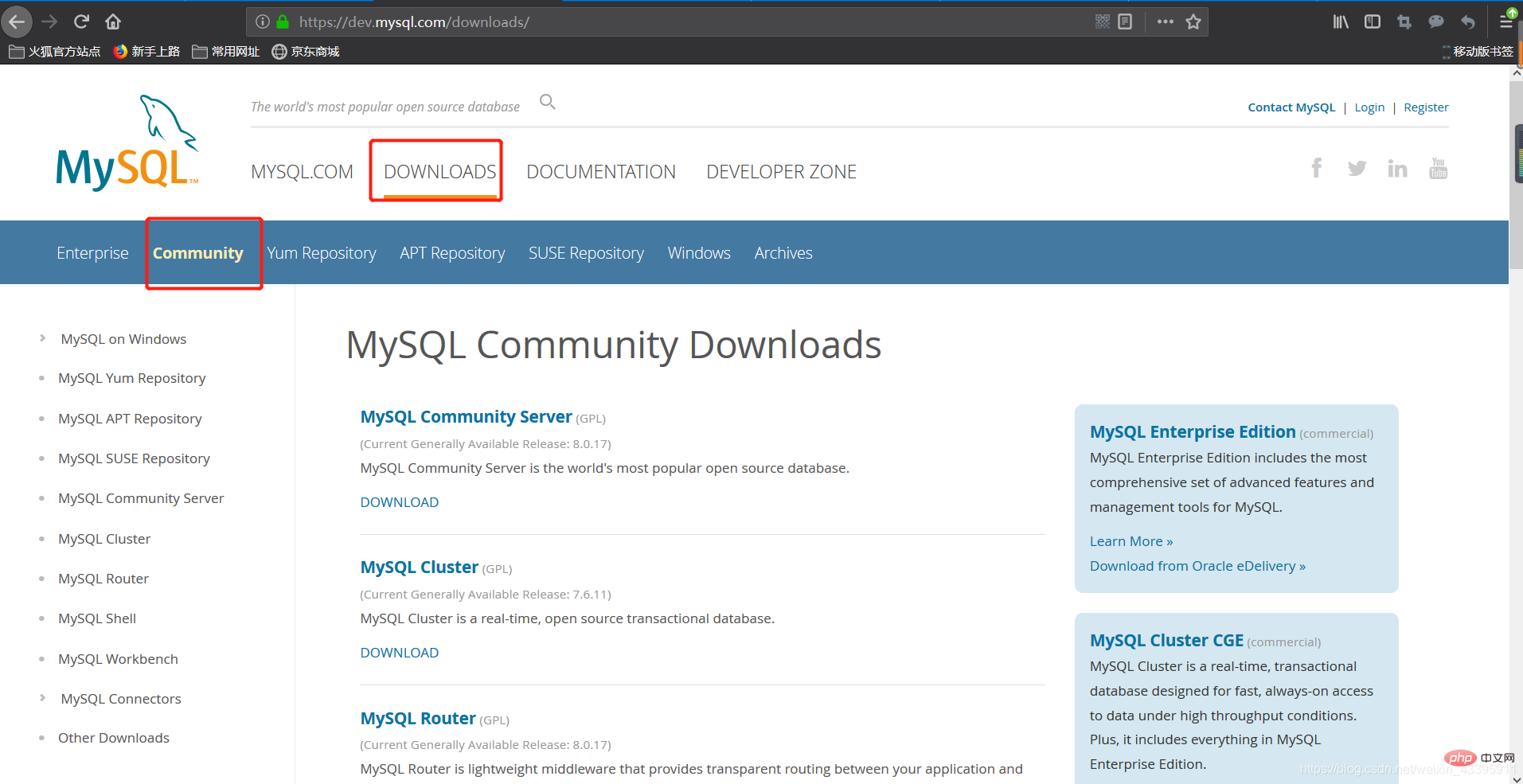
Téléchargez la version correspondante
Cliquez sur MySQL Community Server dans l'image ci-dessus pour accéder à l'interface de téléchargement :
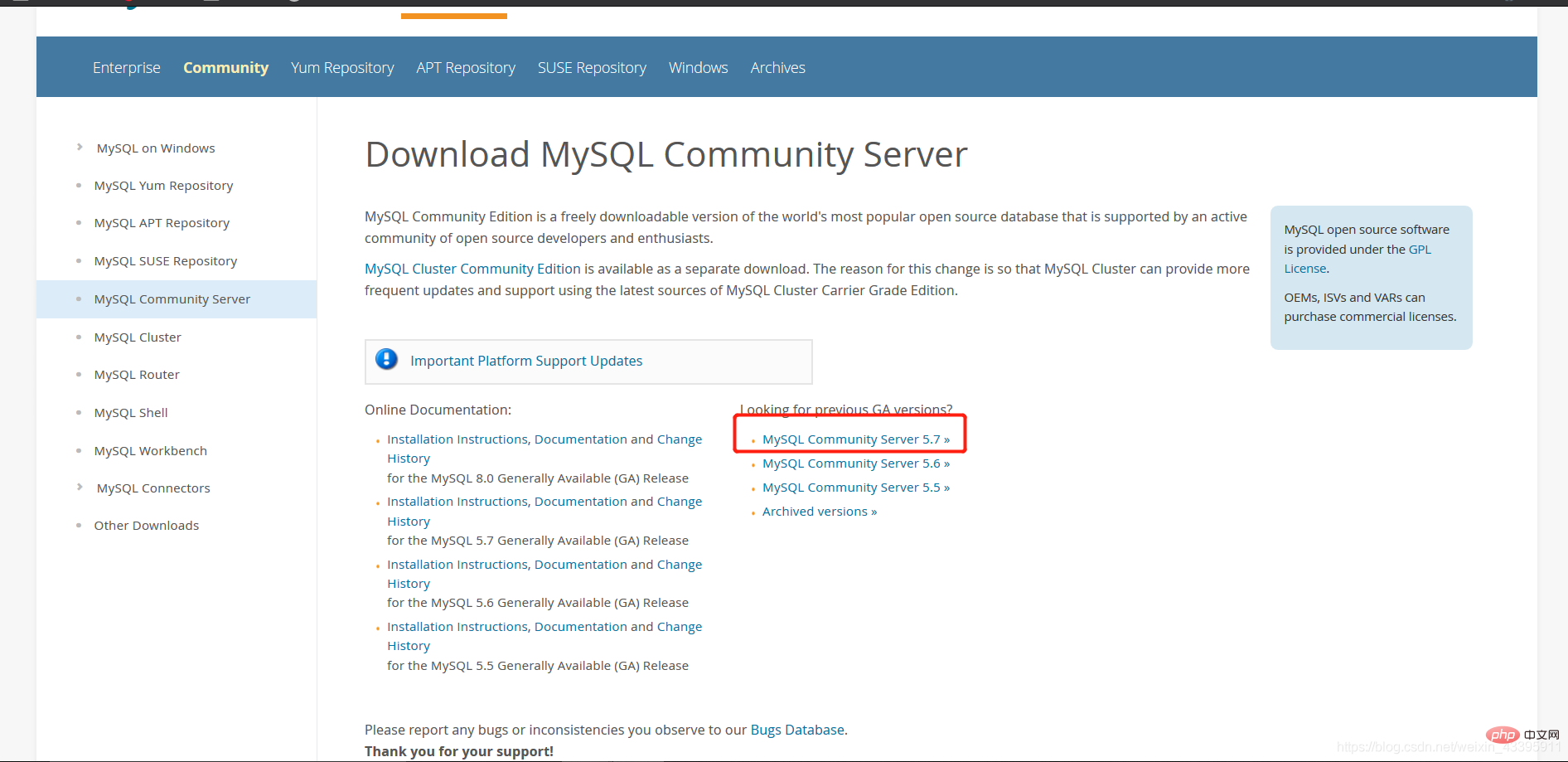
Trouvez le lien MySQL Community Server 5.7 et cliquez pour participer :
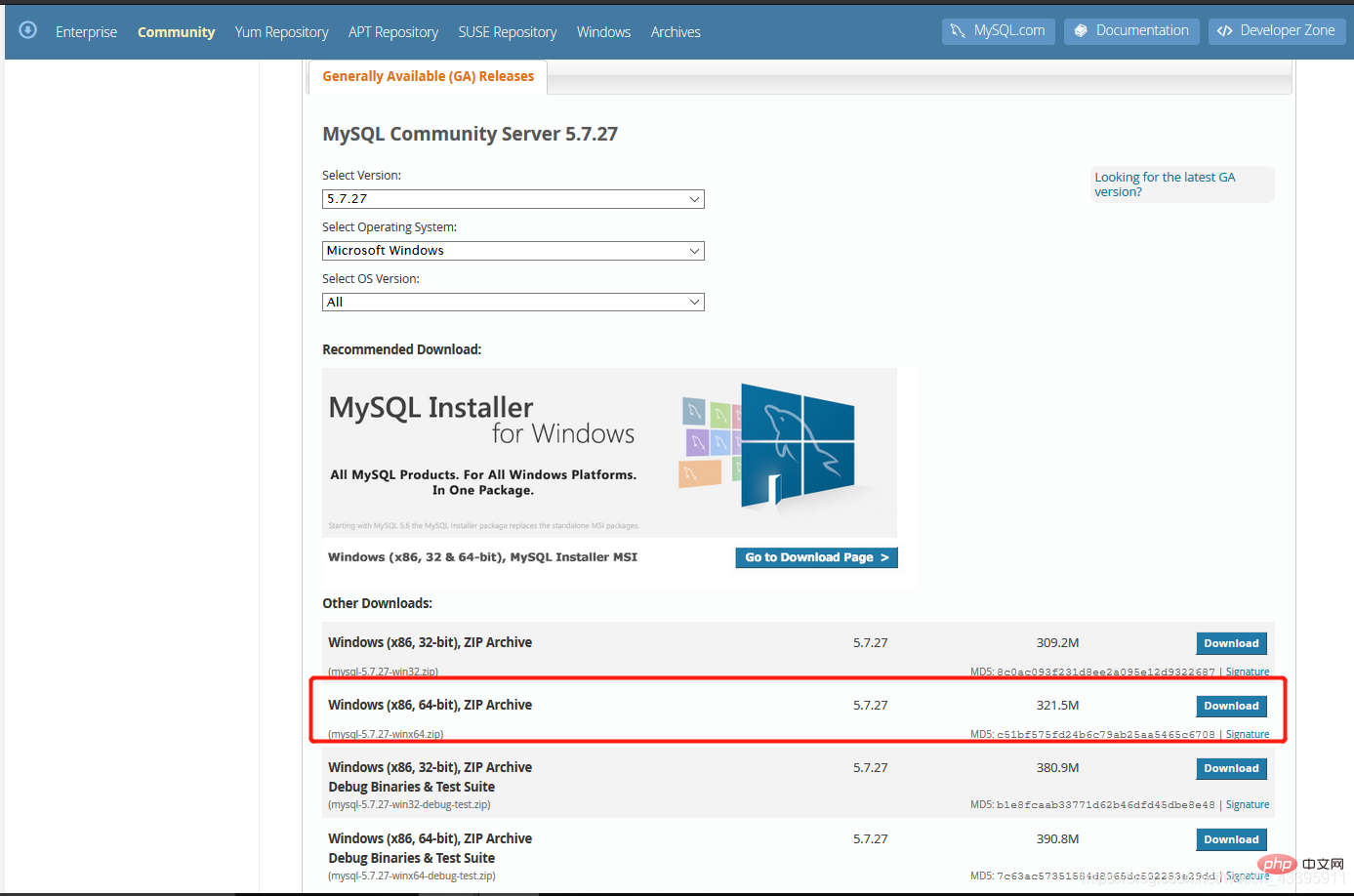
Choisissez de télécharger le fichier ZIP correspondant en fonction de la version de votre ordinateur. Mon ordinateur est en 64 bits, je choisis donc celui-ci pour télécharger. entrez dans l'interface suivante :
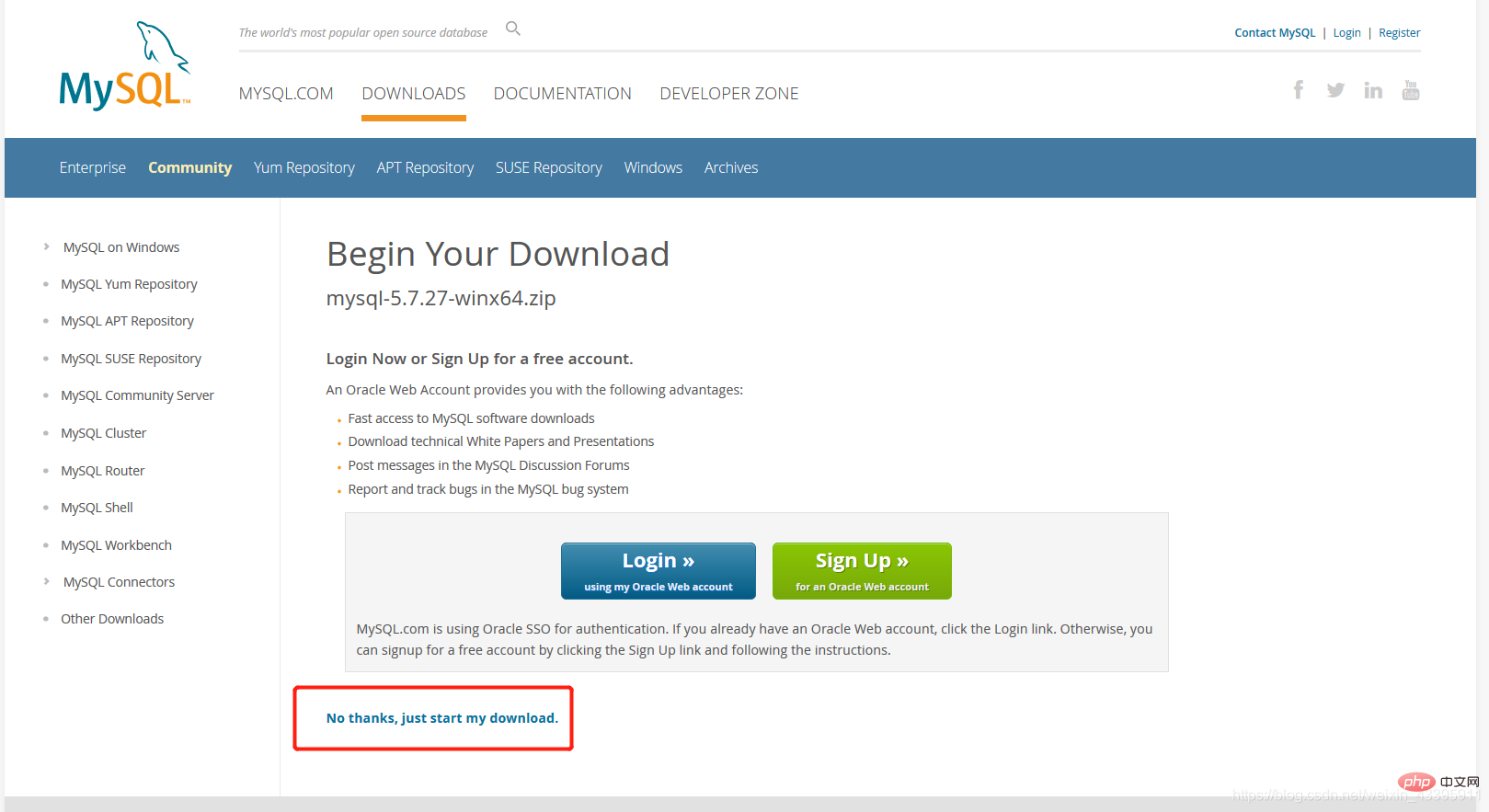
Cliquez sur Non merci, lancez simplement mon téléchargement, puis lancez le téléchargement
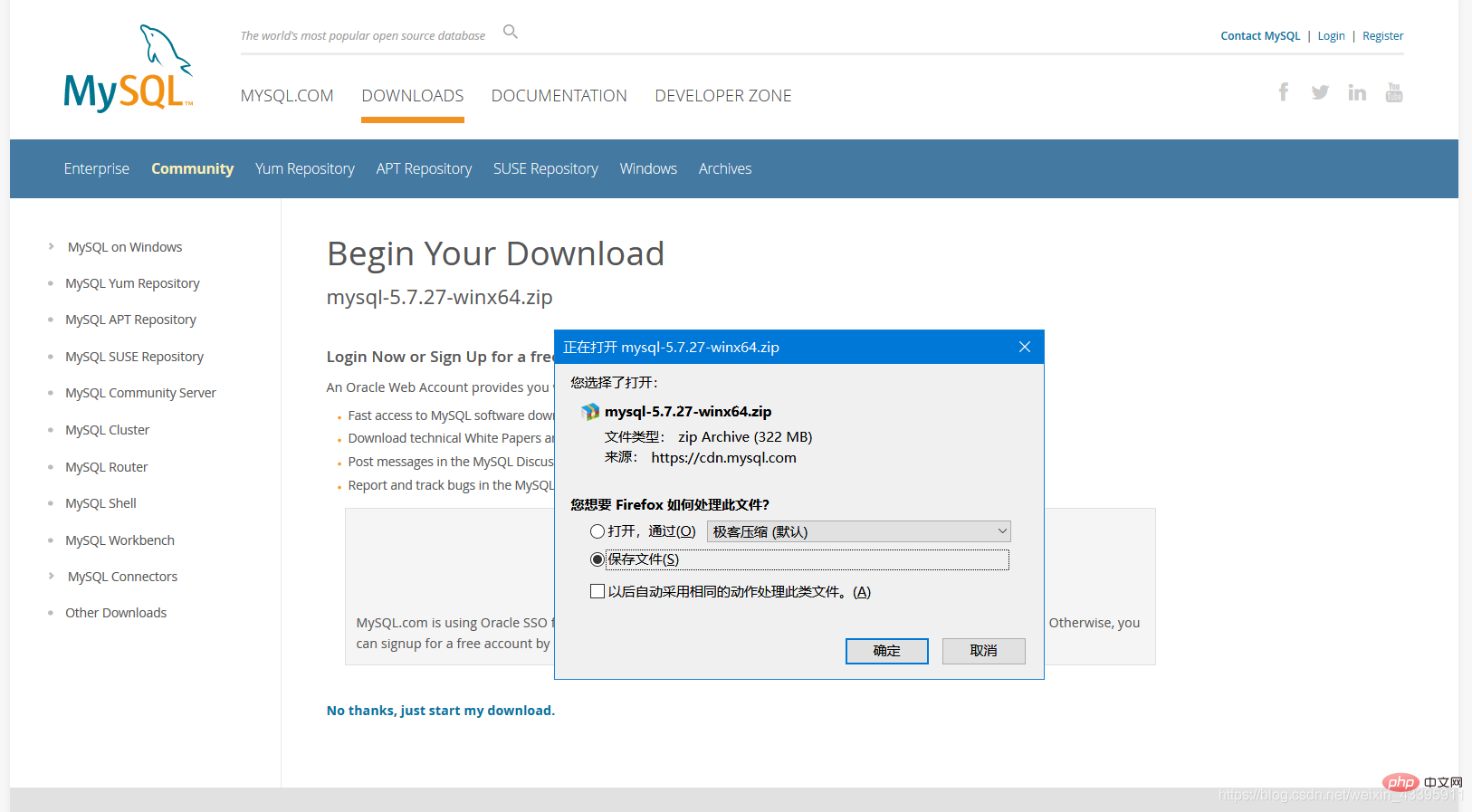
Après le téléchargement , décompressez le fichier sur votre disque et répertoire dans lesquels vous souhaitez enregistrer. J'ai décompressé le fichier dans le répertoire E:Program FilesMysql.
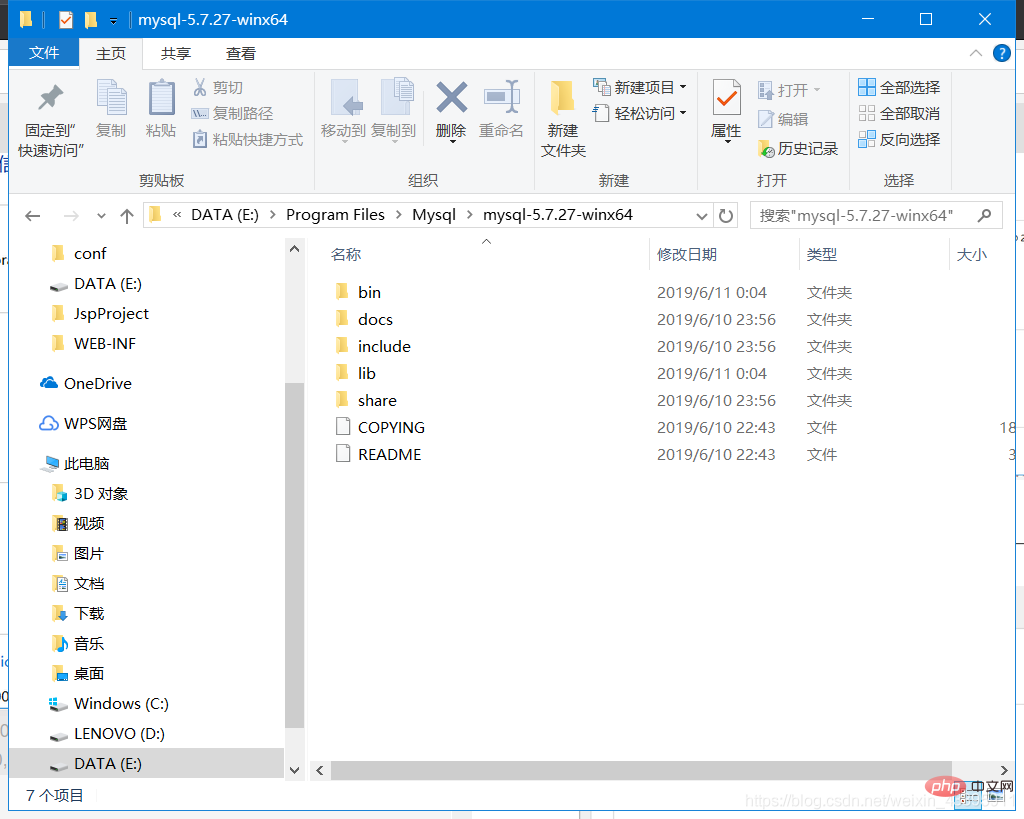
Ce qui précède termine tout le travail de téléchargement.
2. Configurer les variables d'environnement
Système—> Paramètres système avancés—> Variables d'environnement—> 🎜>
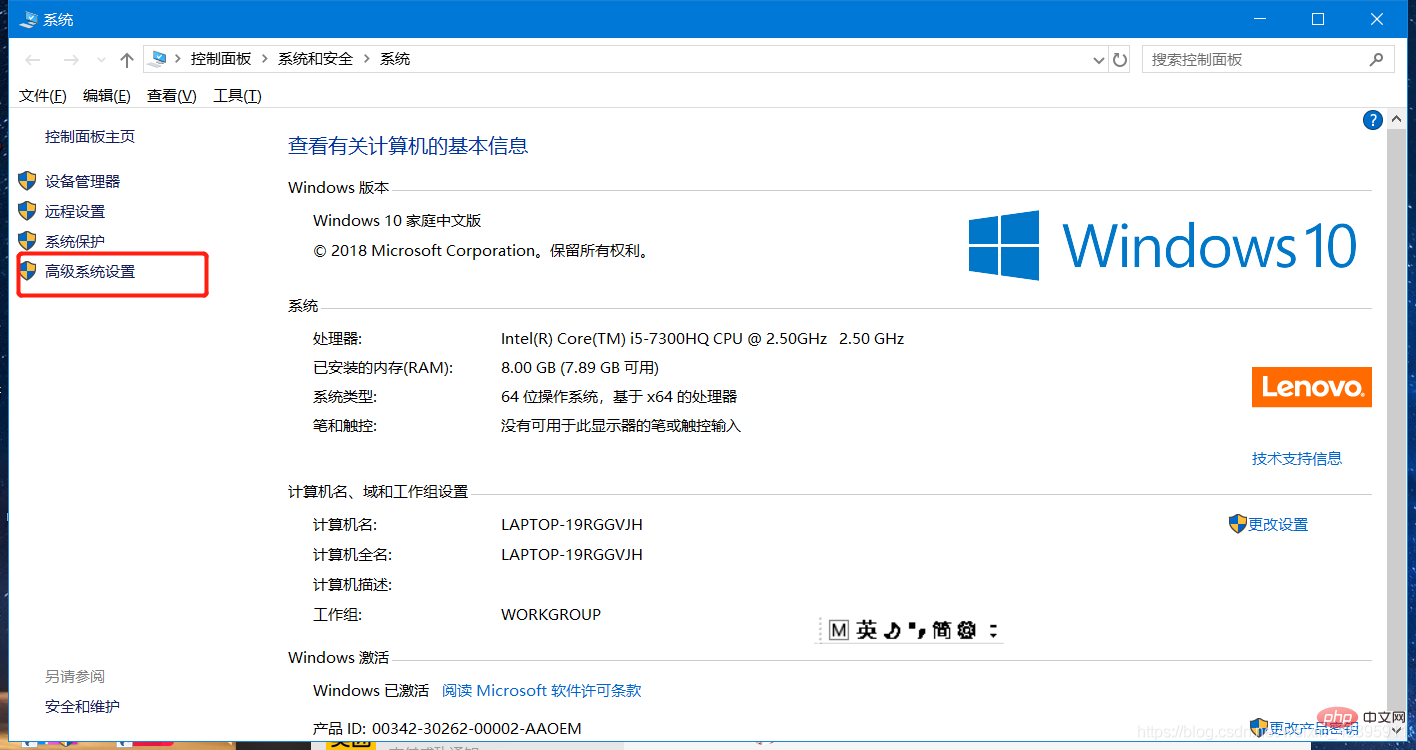
Cliquez sur Nouveau, le nom de la variable est : MYSQL_HOME, et ajoutez l'emplacement de votre dossier mysql-5.7.27-winx64. 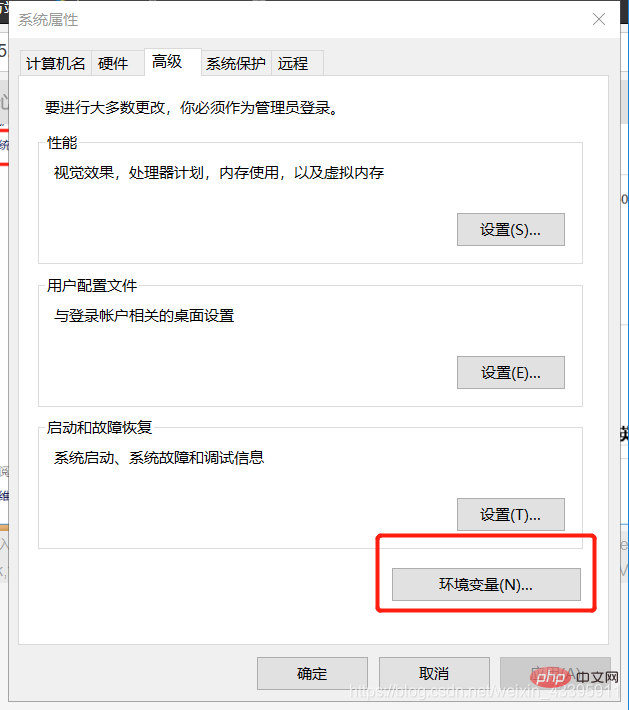
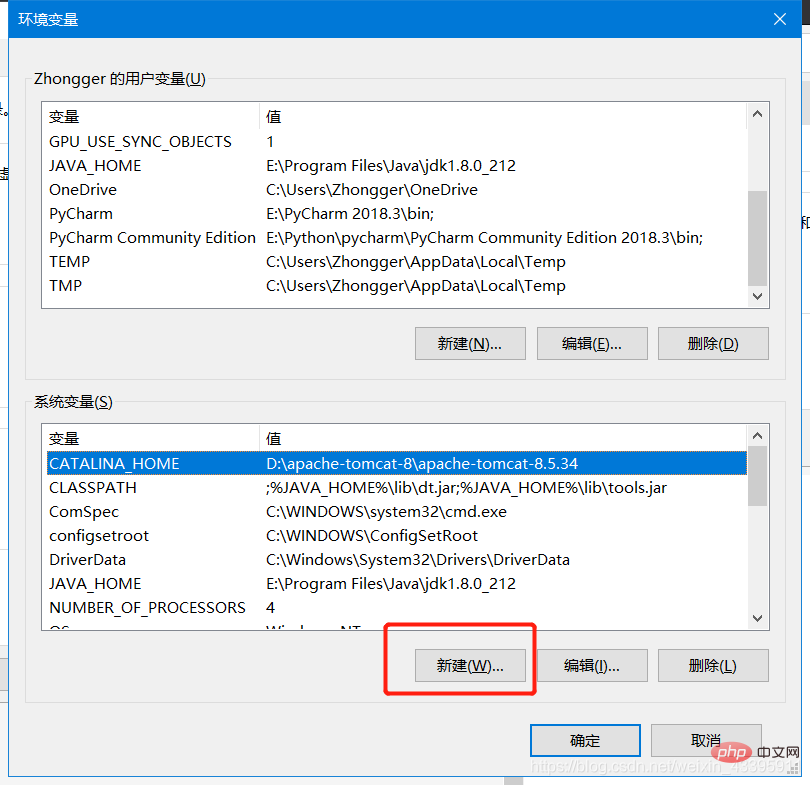
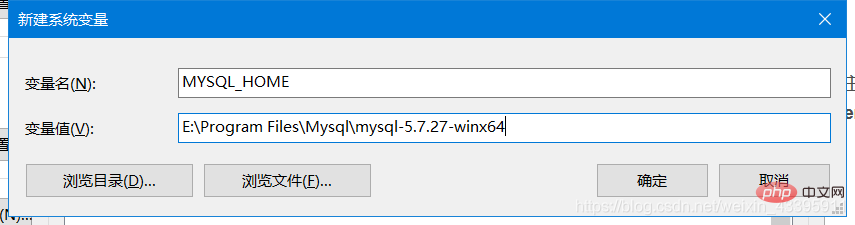
[mysqld] #端口号 port = 3306 #mysql-5.7.27-winx64的路径 basedir=E:\Program Files\Mysql\mysql-5.7.27-winx64 #mysql-5.7.27-winx64的路径+\data datadir=E:\Program Files\Mysql\mysql-5.7.27-winx64\data #最大连接数 max_connections=200 #编码 character-set-server=utf8 default-storage-engine=INNODB sql_mode=NO_ENGINE_SUBSTITUTION,STRICT_TRANS_TABLES [mysql] #编码 default-character-set=utf8
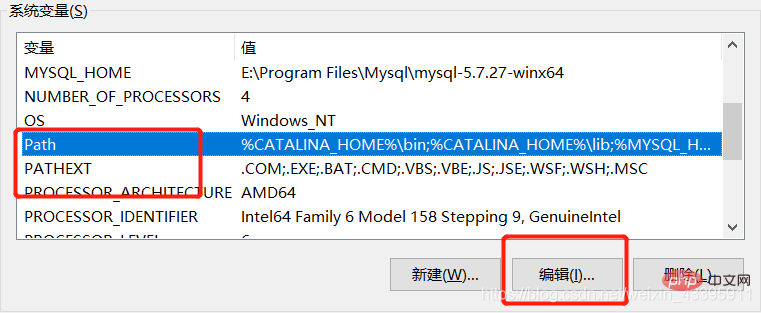
Entrez une fois la création terminée. Étape suivante.
4. Installez MySQL
1. Entrez cmd dans la zone de saisie et exécutez-le en tant qu'administrateur ici, sinon pendant le processus d'installation Installer/Supprimer. du service refusé ! apparaîtra en raison de droits administratifs insuffisants. C'est très important ! 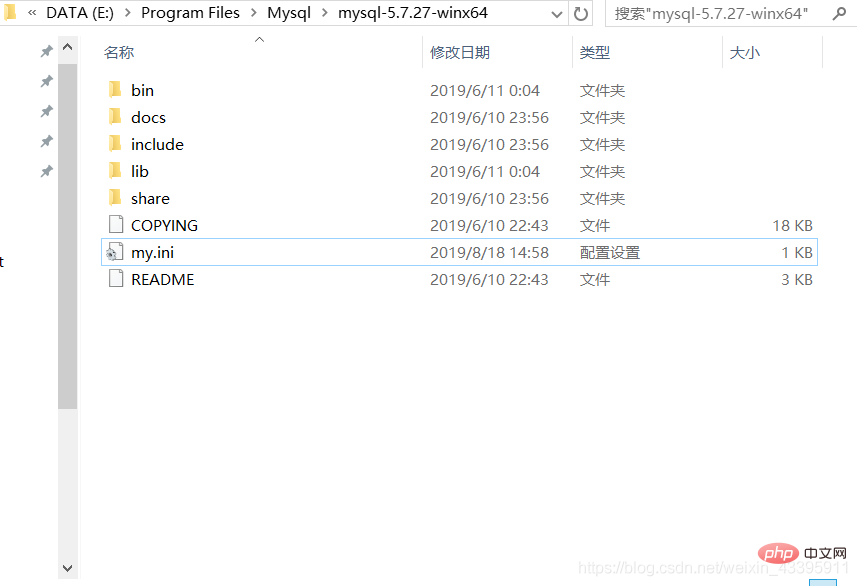
Allez dans le répertoire E:Program FilesMysqlmysql-5.7.27-winx64bin dans cmd :
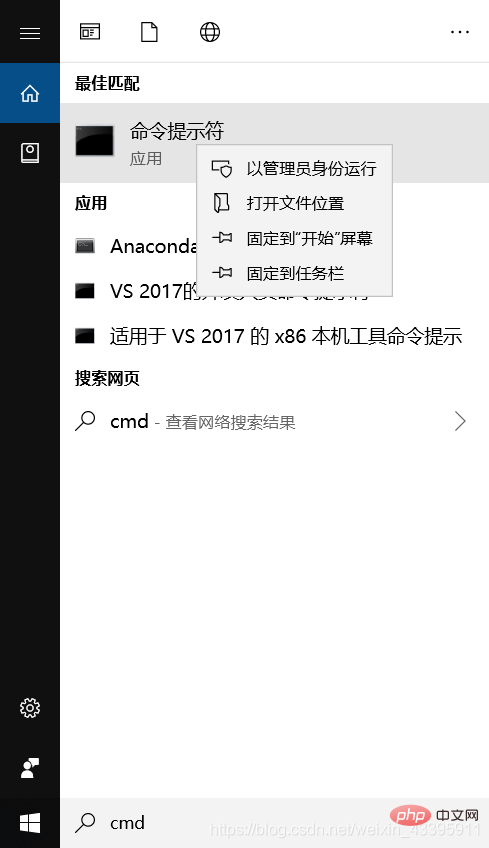 Entrez la commande d'installation : mysqld -install. Si le service installé avec succès apparaît, l'installation est réussie ; si l'installation du service refusée apparaît, cela signifie que cmd n'est pas exécuté avec les droits d'administrateur :
Entrez la commande d'installation : mysqld -install. Si le service installé avec succès apparaît, l'installation est réussie ; si l'installation du service refusée apparaît, cela signifie que cmd n'est pas exécuté avec les droits d'administrateur :
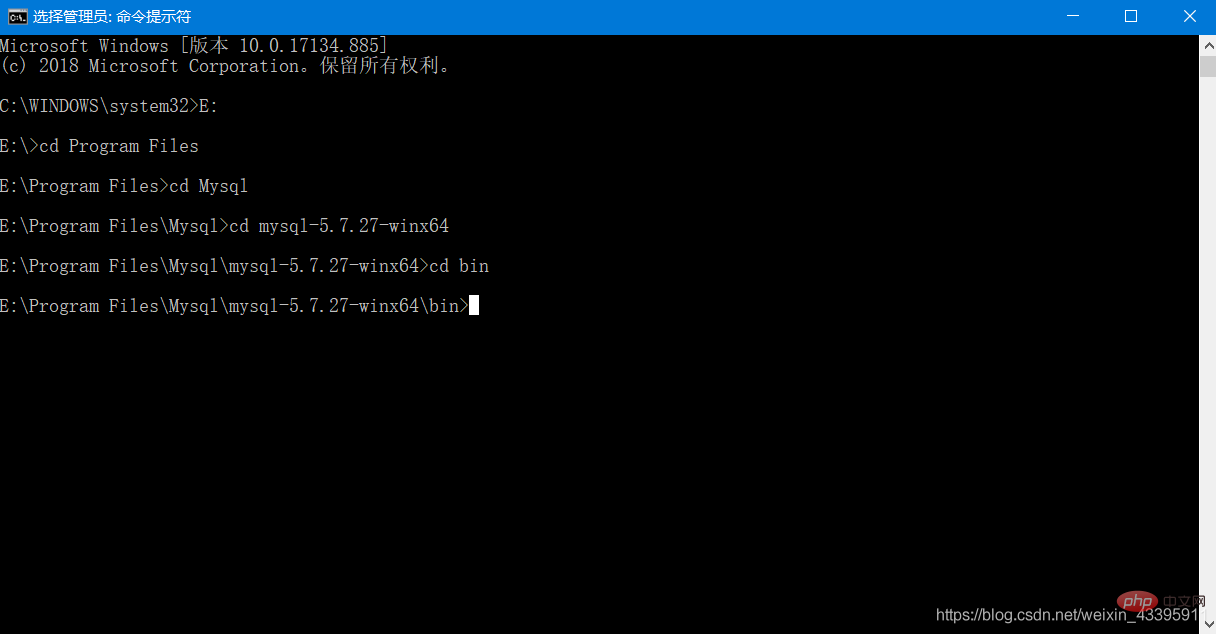 Continuez ensuite à saisir la commande : mysqld --initialize, il n'y aura aucune invite pour le moment :
Continuez ensuite à saisir la commande : mysqld --initialize, il n'y aura aucune invite pour le moment :
Entrez la commande de démarrage : net start mysql. L'invite suivante apparaît pour prouver que MySQL a démarré avec succès :
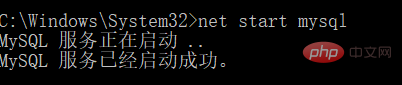
5. >1. Ici, définir le mot de passe sert principalement à résoudre le problème de : ERREUR 1045 (28000) : Accès refusé pour l'utilisateur 'root'@'localhost' (en utilisant le mot de passe : NON)
2. service et entrez la ligne de commande net stop mysql :
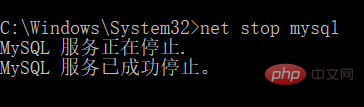 3. Recherchez my.ini dans le répertoire E:Program FilesMysqlmysql-5.7.27-winx64 et ajoutez skip-grant. - sur n'importe quelle ligne sous les tables [mysqld], enregistrez simplement :
3. Recherchez my.ini dans le répertoire E:Program FilesMysqlmysql-5.7.27-winx64 et ajoutez skip-grant. - sur n'importe quelle ligne sous les tables [mysqld], enregistrez simplement :
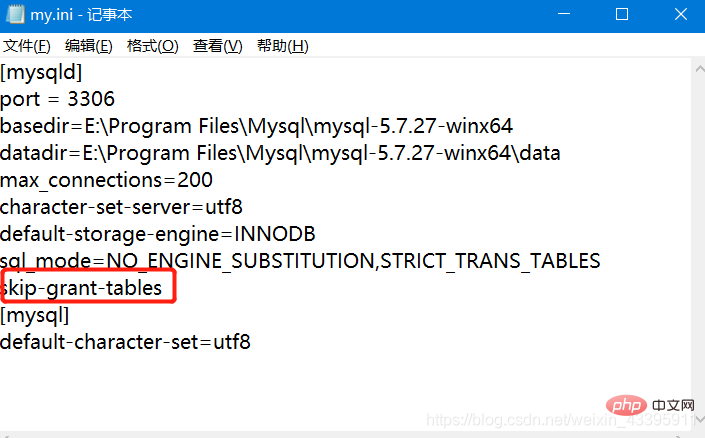 4. Redémarrez MySQL, entrez la commande de démarrage : net start mysql, l'invite suivante apparaît. prouver que MySQL a démarré avec succès :
4. Redémarrez MySQL, entrez la commande de démarrage : net start mysql, l'invite suivante apparaît. prouver que MySQL a démarré avec succès :
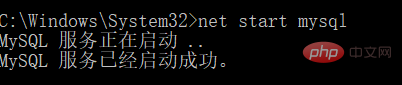 Entrez la commande mysql -u root -p, il n'est pas nécessaire de saisir un mot de passe, appuyez simplement sur Entrée :
Entrez la commande mysql -u root -p, il n'est pas nécessaire de saisir un mot de passe, appuyez simplement sur Entrée :
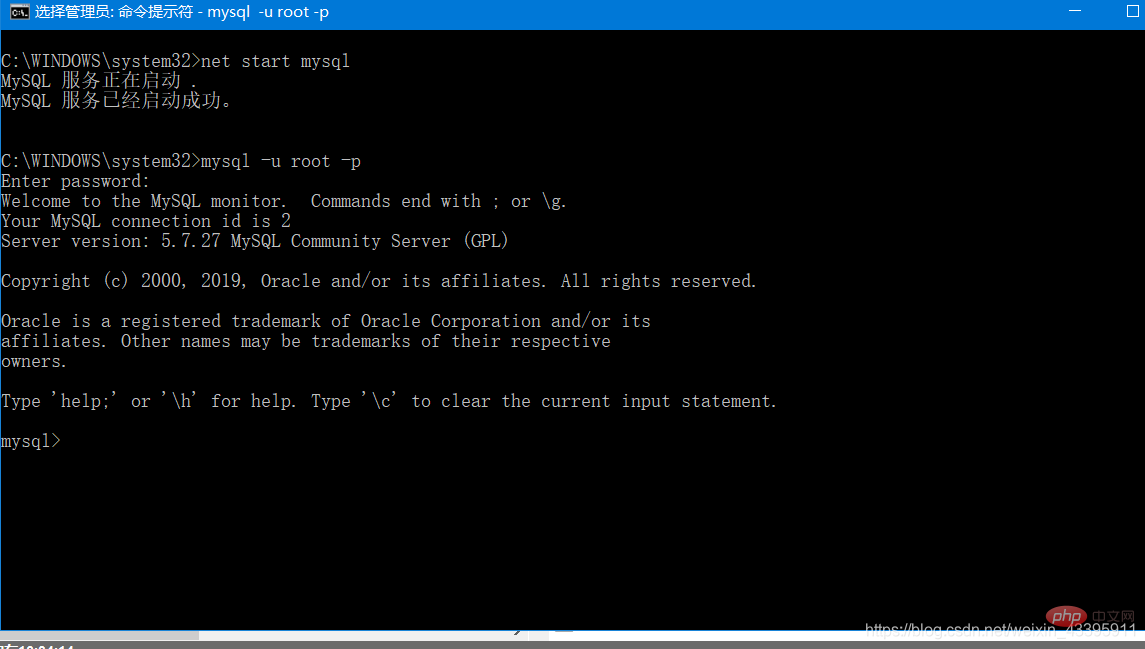 Entrez MySQL avec succès ! Haha, tu devrais être heureux maintenant que tu as franchi cette étape !
Entrez MySQL avec succès ! Haha, tu devrais être heureux maintenant que tu as franchi cette étape !
5. Entrez la ligne de commande, utilisez mysql pour accéder à la base de données :
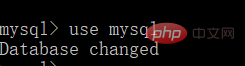 6. Entrez la ligne de commande update user set ignition_string=password("xxxxxx" ) où user ="root";xxxxxx est le nouveau mot de passe que vous avez défini. Si le message suivant apparaît après avoir appuyé sur Entrée, cela prouve que la modification a réussi !
6. Entrez la ligne de commande update user set ignition_string=password("xxxxxx" ) où user ="root";xxxxxx est le nouveau mot de passe que vous avez défini. Si le message suivant apparaît après avoir appuyé sur Entrée, cela prouve que la modification a réussi !
 7. Arrêtez manuellement le service MySQL, entrez service dans la barre de recherche win10 et recherchez MySQL. Faites simplement un clic droit et cliquez sur Arrêter.
7. Arrêtez manuellement le service MySQL, entrez service dans la barre de recherche win10 et recherchez MySQL. Faites simplement un clic droit et cliquez sur Arrêter.
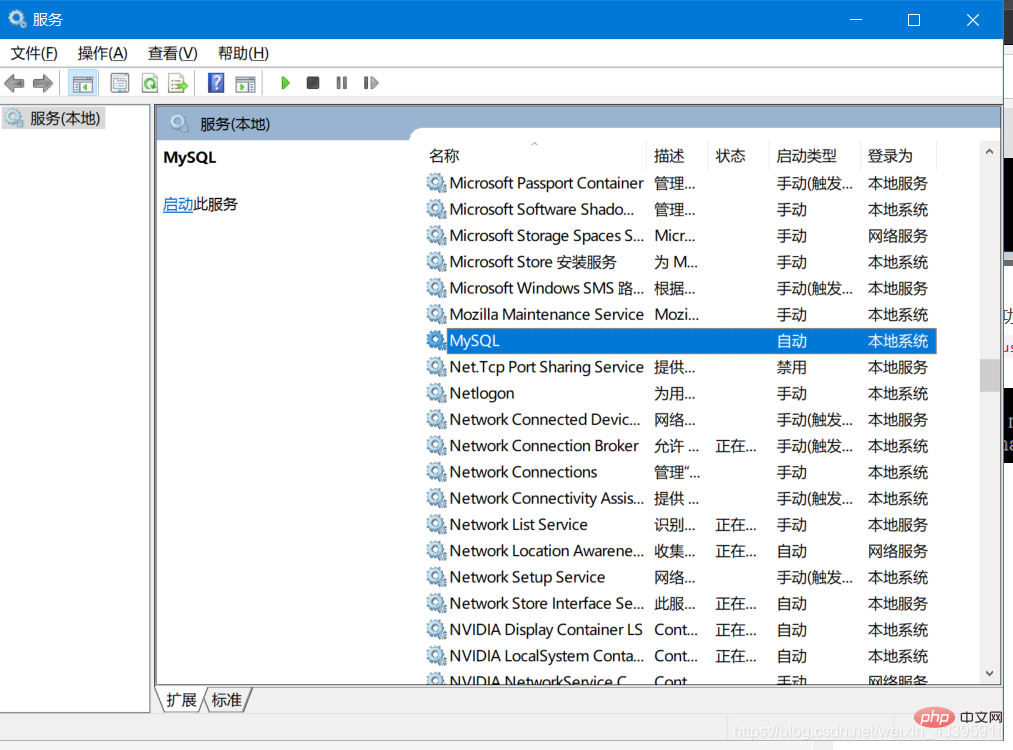 Ensuite, supprimez la ligne skip-grant-tables dans le fichier my.ini tout à l'heure, enregistrez et fermez.
Ensuite, supprimez la ligne skip-grant-tables dans le fichier my.ini tout à l'heure, enregistrez et fermez.
8. Démarrez à nouveau cmd (en tant qu'administrateur), entrez la commande de démarrage : net start mysql, puis entrez mysql -u root -p, puis entrez le mot de passe que vous venez de définir. Le message suivant apparaît pour le prouver. le réglage est réussi !
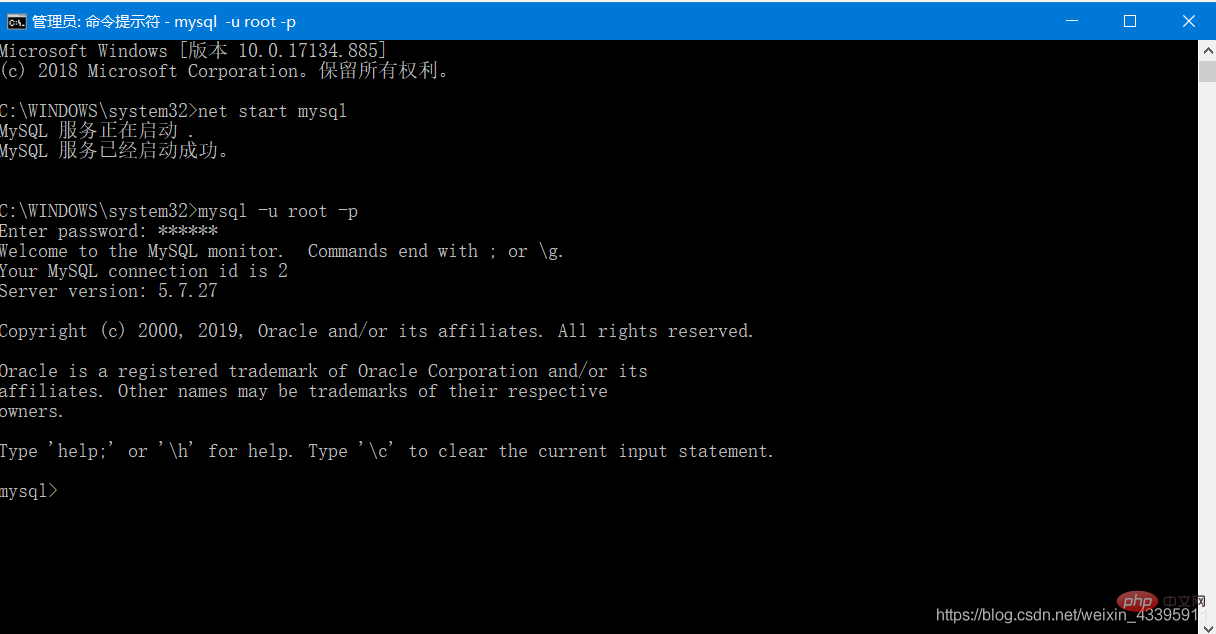 Entrez ensuite la ligne de commande, utilisez mysql pour vérifier, et le résultat est une erreur :
Entrez ensuite la ligne de commande, utilisez mysql pour vérifier, et le résultat est une erreur :
 Depuis le mot de passe n'a pas été réinitialisé, puis réinitialisez-le
Depuis le mot de passe n'a pas été réinitialisé, puis réinitialisez-le
Tapez la ligne de commande alter user user() identifié par "xxxxxx" ; Mon mot de passe est 123456, donc je tape alter user user() identifié par "123456" ; On se rapproche de la victoire !
Entrez la ligne de commande, utilisez à nouveau mysql pour vérifier, succès ! Recommandations associées : "
Recommandations associées : "
Ce qui précède est le contenu détaillé de. pour plus d'informations, suivez d'autres articles connexes sur le site Web de PHP en chinois!

